Recensione del costruttore di siti Web Elementor: la nostra opinione onesta [Aggiornato 2022]
Pubblicato: 2019-09-26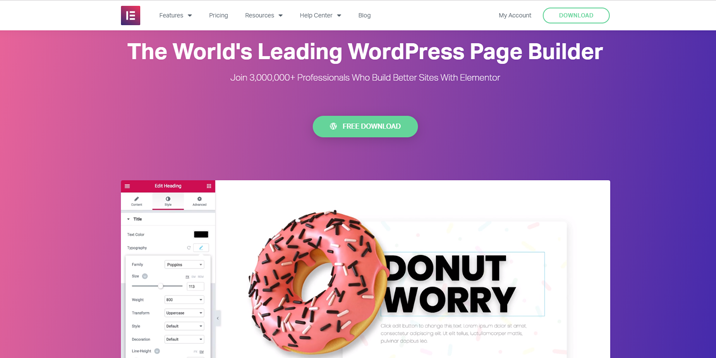
Recensione di Elementor. Dieci anni fa, molti articoli su Smashing Magazine erano incentrati sulla possibilità di costruire siti web funzionali senza scrivere codice. Questo argomento ha sollevato aspri dibattiti e molte reazioni. I lettori di solito lasciano le loro opinioni nei moduli di commento. La metà di loro credeva che sarebbe stato impossibile creare un sito Web senza la conoscenza del codice, mentre l'altra metà era più ottimista.
Fortunatamente, nel 2022, tutti possono creare un sito Web funzionale in poche ore. Inoltre, le persone con un buon senso estetico possono progettare veri e propri capolavori.
Elementor è stato uno degli strumenti più efficienti che consentono ai non tecnici di creare siti fantastici. Ci piace Elementor, che è un prodotto ok; tuttavia, riteniamo che Elementor sia rimasto indietro rispetto ai leader del settore come Divi e Beaver Builder. Questo post imparerà come installare e ottenere il massimo da Elementor.
Sei pronto per installare Elementor Website Builder? Fare clic sul pulsante per scaricare il plug-in!
Recensione del costruttore di siti Web Elementor
Elementor è un plugin per WordPress volto ad aiutare le persone a costruire un sito. È stato lanciato a metà del 2016 e da allora ha soddisfatto milioni di utenti. Elementor ha attualmente oltre 3 milioni di installazioni e una valutazione di 4,9 nel repository di WordPress. Non è affatto male.
Elementor è un costruttore di siti Web drag-and-drop visivo. Costruire una pagina con Elementor è come disporre gli oggetti su una tela, in qualche modo simile a giocare a un videogioco di strategia. Grazie alla sua facilità d'uso, molte persone hanno creato siti rilassanti senza scrivere una sola riga di codice. E quando dico nessuna riga di codice, intendo nessuna riga di codice . Ironia della sorte, devi eseguire l'aggiornamento alla versione pro per aggiungere CSS personalizzati.
Come installare Elementor gratuitamente
Presumo che tu abbia già acquistato un nome di dominio e un host per il tuo sito WordPress. Se stai considerando le possibilità di scaricare Elementor gratuitamente, allora sei fortunato; abbiamo scritto un articolo su questo; clicca qui per leggerlo. Per installare Elementor sul tuo sito, segui questi semplici passaggi:
- Vai alla dashboard di WordPress, fai clic su Plugin > Aggiungi nuovo e digita "Elementor" nella barra di ricerca.
- Scegli la prima selezione di plugin, fai clic su Installa ora e attivala;
- Dopo aver installato correttamente Elementor, verrai reindirizzato alla pagina introduttiva . Assegna non più di 15 minuti per guardare i video che ti mostrano come ottenere il massimo da Elementor e dai suoi modelli e come creare un sito Web reattivo.
Suggerimento: in alternativa, puoi visitare il sito Elementor e scaricare il plug-in. Vai alla dashboard di amministrazione di WordPress, fai clic su Plugin > Aggiungi nuovo , fai clic su Carica plug -in e scegli il percorso del plug-in che hai appena scaricato.
Come configurare Elementor
Le impostazioni di Elementor sono piuttosto complicate da configurare per gli utenti amatoriali, ma puoi iniziare a utilizzare Elementor con le impostazioni predefinite. Queste impostazioni sono sufficienti per soddisfare le esigenze di base. Quindi, a seconda del tuo progetto, scegli di creare o modificare un post o una pagina. Quindi, premi il pulsante Modifica con il pulsante Elementor per entrare nel magico mondo di Elementor.
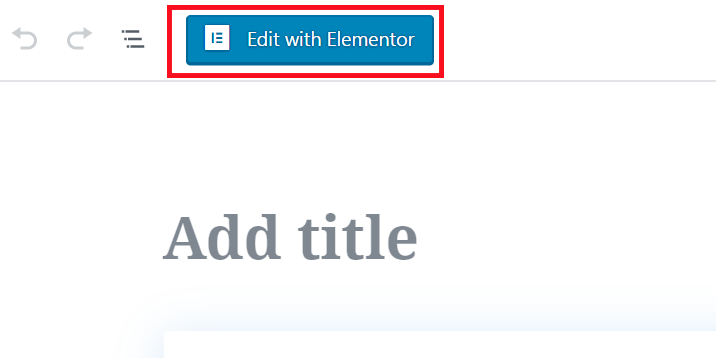
I widget di Elementor sono posizionati in una barra laterale e li aggiungi alla tela con un semplice movimento di trascinamento della selezione.
Demo, modelli e moduli di Elementor
Ai fini dell'apprendimento, diciamo che dobbiamo creare una nuova pagina. Se sei sicuro delle tue capacità di progettazione, iniziare da zero è un'opzione. In questo caso, inizieremo impostando una sezione con il numero di colonne desiderato. Successivamente, trascineremo i widget sulle colonne.
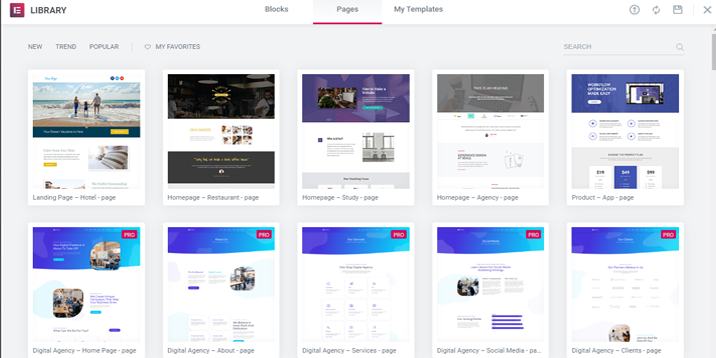
Elementor ti offre anche alcuni modelli di pagine Web tra cui scegliere.
Esiste anche una soluzione intermedia: puoi iniziare da zero e aggiungere elementi di design predefiniti, come pulsanti, mappe o sezioni di testimonianze.
Il vero potere di Elementor sono i suoi widget: gli elementi costitutivi inseriti nella tela. Per aggiungere un elemento alla tela, trascinalo dalla barra laterale. Diamo un'occhiata a due widget.
Recensione di Elementor – Come usare Elementor
È difficile credere che qualcuno non userebbe le intestazioni per il proprio sito. L'intestazione è un widget Elementor di base che ti consente di aggiungere e personalizzare i titoli (titolo, sottotitolo, paragrafi e sottoparagrafi) a seconda delle tue scelte. Inoltre, puoi personalizzare le intestazioni dopo aver aggiunto il widget alla tela.
Le opzioni di personalizzazione sono suddivise in tre pannelli: Contenuto , Stile e Avanzate . Il contenuto è il punto in cui aggiungi il testo e i collegamenti ad altre risorse e imposti le dimensioni e l'allineamento.
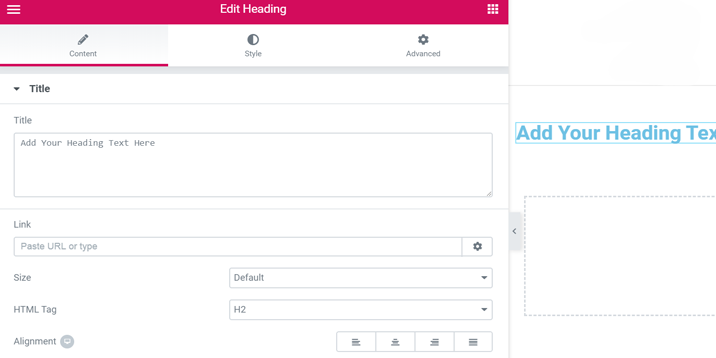
Vai a Stile per scegliere il colore del testo, la famiglia e la dimensione del carattere, l'altezza della linea, la spaziatura delle lettere, l'ombreggiatura del testo e la modalità di fusione.
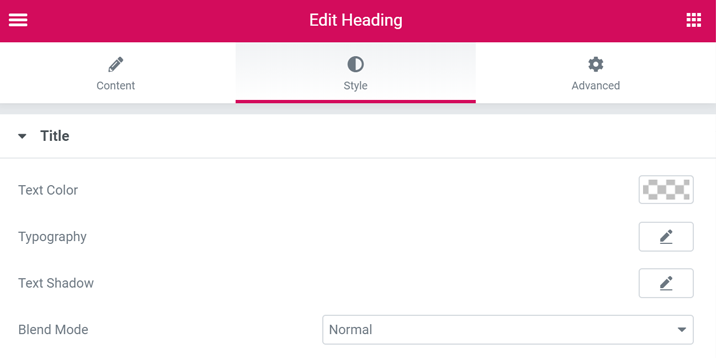
Visita Avanzate per aggiungere bordi, margini, spaziatura interna, effetti di movimento, posizionamento personalizzato e frammenti CSS personalizzati.
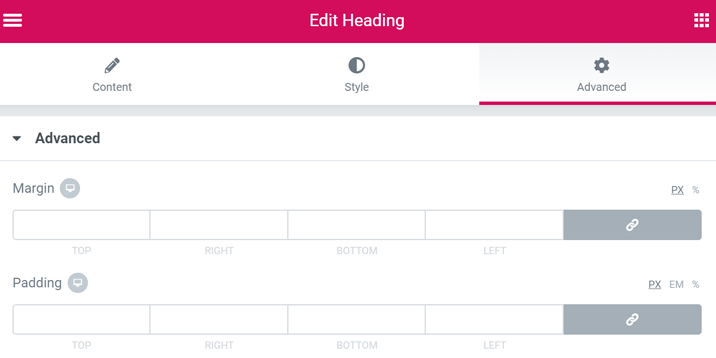
Icone sociali
Le icone social ti consentono di indirizzare i visitatori del sito verso i suoi canali di social media, quindi presta loro molta attenzione. Fortunatamente, Elementor ti offre tantissime opzioni per sfruttare le icone social.
Come l'intestazione, lo stile delle icone social si suddivide in tre pannelli: Contenuto, Stile e Avanzate. Innanzitutto, vai su Contenuto per aggiungere o rimuovere le icone dei social media e scegline la forma e l'allineamento. Successivamente, nel pannello Stile, puoi configurare i colori, le dimensioni, il riempimento, la spaziatura, il tipo e il raggio del bordo e gli effetti al passaggio del mouse. Infine, la scheda Avanzata è simile a quella di Intestazione.

Sei pronto per installare Elementor Website Builder? Fare clic sul pulsante per scaricare il plug-in!
Suggerimenti su Elementor
- Puoi regolare la larghezza della barra laterale che ospita i widget o persino nasconderla. A volte, questa funzione è utile quando crei la tua pagina.
- Leggere le recensioni su Elementor è un buon modo per saperne di più. Tuttavia, l'apprendimento facendo è significativamente più efficiente. Pertanto, la nostra raccomandazione più importante è quella di dedicare alcune ore per giocare con tutte le impostazioni di Elementor. Controlla ogni widget e testa tutte le funzionalità. La maggior parte di essi sono simili a quelli di Intestazioni e Icone social: le funzionalità sono suddivise in tre riquadri. Non esiste una curva di apprendimento. Onestamente credo che chiunque provi Elementor per due o tre ore possa avere una buona idea del suo potenziale.
Elementor Pro
Prima di dedicare tempo alle funzionalità di Elementor, consiglio vivamente di prestare attenzione ai seguenti pro e contro di questo impressionante costruttore di siti Web WordPress.
Opzioni di personalizzazione
Il numero di opzioni di personalizzazione è un fattore che ha contribuito al fantastico successo di Elementor. Ogni widget ha tantissime opzioni di stile e anche le colonne e la sezione sono personalizzabili. Inoltre, molti blocchi e pagine di bell'aspetto sono a portata di clic. Naturalmente, queste funzionalità sono personalizzabili per riflettere perfettamente il tuo marchio.
Editor visivo
Gli utenti meno esperti adorano questa funzione. Possono vedere in tempo reale come ogni impostazione influisce sulla pagina web. Di conseguenza, non c'è lavoro avanti e indietro e nessuna perdita di tempo, per non parlare della soddisfazione degli utenti.
Interfaccia intuitiva
Elementor non solo ha una miriade di opzioni, ma è anche intuitivo. Guardare il video introduttivo di sette minuti è sufficiente per consentire agli utenti di capire come lavorare con Elementor. Non è necessario conoscere HTML e CSS per creare un sito Web bello e funzionale. Questo è l'obiettivo principale di un costruttore di siti Web ed Elementor lo ha raggiunto con Style.
Nessun prezzo da pagare
Elementor è gratuito anche se le sue funzionalità sono di qualità premium. Il codice alla base di Elementor è open source e, di conseguenza, ci sono molti componenti aggiuntivi premium di terze parti. Un componente aggiuntivo premium rilasciato dal team di Elementor chiamato Elementor Pro migliora il plug-in. Devi pagare per questo, ma è senza dubbio un affare rispetto a quello che ottieni!
Pulisci codice dopo la disattivazione
Non avrai problemi con il codice se decidi di disattivare Elementor. In effetti, lo stile creato da Elementor scompare, ma il codice rimanente è funzionale. I concorrenti di Elementor si lasciano dietro un codice disordinato dopo che gli utenti li hanno disattivati. Odio l'idea "mai o per sempre" dietro ad altri costruttori di siti web. La disattivazione di un costruttore di siti Web dovrebbe essere semplice come attivarlo. Un altro enorme pollice in su per Elementor!
Elementor Contro
Anche se consigliamo Elementor, alcune parti devono ancora essere migliorate. Ne abbiamo elencati alcuni di seguito.
Un po 'di buggy
Niente di artificiale è perfetto e Elementor non fa eccezione. Non è necessario utilizzarlo per molte ore per osservare che Elementor si carica lentamente di tanto in tanto. Ma un aggiornamento risolve tutti i problemi. Non sono infastidito da questo problema, ma potrebbe infastidire gli utenti più esigenti.
Prestazioni del sito peggiorate
Alcuni utenti di Elementor affermano che ha rallentato i loro siti Web. I nostri amici di CodeIn WP hanno eseguito un test e la conclusione è stata che Elementor, in effetti, peggiora le prestazioni di un sito. Inoltre, Elementor memorizza le tue revisioni, il che è fantastico perché puoi tornare a una versione precedente in qualsiasi momento. Sfortunatamente, il prezzo di questa funzione è che assorbe le risorse del tuo sito e, di conseguenza, rallenta la velocità di caricamento.
Test dell'assistenza clienti di Elementor
Ho fatto molte ricerche prima di scrivere questo articolo perché c'erano messaggi contrastanti sull'assistenza clienti di Elementor. Diverse recensioni professionali hanno affermato che il supporto non era reattivo e che ci è voluto molto tempo per ottenere una risposta. D'altra parte, anche le persone su Capterra (un enorme sito di recensioni di software) hanno menzionato la qualità dell'assistenza clienti nella sezione Contro di Elementor.
Ho deciso di testare personalmente la qualità del supporto e sono rimasto colpito dalla velocità e dalla gentilezza dell'agente. Il supporto di bassa qualità è un mito?
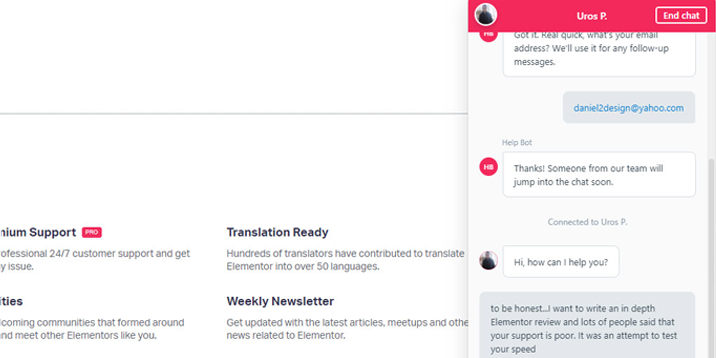
(la mia discussione con l'agente dell'assistenza clienti)
Sono lieto di dire che sono stato deliziato dal supporto di Elementor e credo che tutti i problemi precedenti, se esistessero veramente, siano stati risolti.
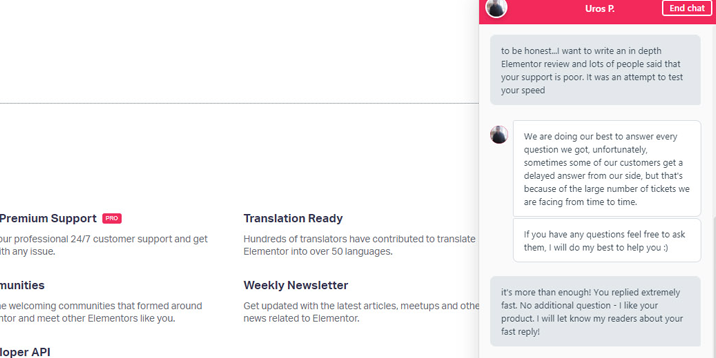
Hai mai utilizzato l'assistenza clienti di Elementor? Fateci sapere la vostra opinione a riguardo nei commenti.
Recensione di Elementor Pro
I titolari di attività commerciali e gli esperti di marketing che utilizzano Elementor sono probabilmente i più tentati di passare alla versione pro. Viene fornito con più opzioni di personalizzazione, modelli e widget. Ecco una ripartizione delle caratteristiche particolari della versione pro.
Widget aggiuntivi
Elementor Pro viene fornito con i widget necessari per negozi online e siti aziendali. Call-to-Action, login, Media Carousel, Flip Box, Listino prezzi e Listino prezzi sono solo alcuni dei fantastici widget disponibili solo per gli utenti di Elementor Pro.
Generatore di popup
I moduli popup sono ugualmente fastidiosi ed efficaci; tutti li odiano, ma tutti li usano! Dal punto di vista del marketing, i popup sono obbligatori. Usali per raccogliere indirizzi e-mail, informare i visitatori sugli ultimi sconti e rivelare i tuoi nuovi prodotti. Elementor Pro ti consente di creare moduli popup belli e pratici.
Più modelli
Ottieni Elementor Pro e avrai pieno accesso all'intera libreria di oltre 300 blocchi e pagine. Di conseguenza, è una solida base per tutti i tuoi progetti futuri.
Personalizza tutto
Elementor non ti consente di modificare l'intestazione, il piè di pagina, l'archivio o i singoli post del blog, ma la versione di Elementor Pro lo fa! Prendi in considerazione l'acquisto di un abbonamento pro se desideri il controllo completo su ogni pixel del tuo sito.
Conclusione
Sia i fan che gli avversari concordano sul fatto che Elementor meriti pienamente la tua attenzione. Le infinite opzioni di personalizzazione, l'interfaccia intuitiva e il codice pulito dopo la disattivazione sono ciò che ottieni da questo costruttore di siti Web. Inoltre, Elementor è open source e non paghi nulla per usarlo.
Dovresti aggiornare Elementor Pro se la versione base ti soddisfa? Dipende dai tuoi bisogni. Non eseguire l'aggiornamento se utilizzi Elementor sporadicamente e non hai bisogno di widget di marketing. Ad esempio, Elementor è sufficiente per blog personali, portfolio o siti Web di chiese. D'altra parte, usa Elementor Pro se gestisci una rivista, un sito di notizie, un blog molto visitato, un negozio online o un sito aziendale. Abbiamo una top 3 sui nostri page builder preferiti; considera di esaminarlo se non sei soddisfatto di Elementor.
Sei pronto per installare Elementor Website Builder? Fare clic sul pulsante per scaricare il plug-in!
